怎么使用Excel屏幕截图功能
Excel是现在十分常用的办公软件之一,有些新用户不知道怎么使用Excel屏幕截图功能,接下来小编就给大家介绍一下具体的操作步骤。
具体如下:
1. 首先第一步根据下图所示,打开电脑中的Excel文档。

2. 第二步根据下图箭头所指,点击顶部【插入】选项。
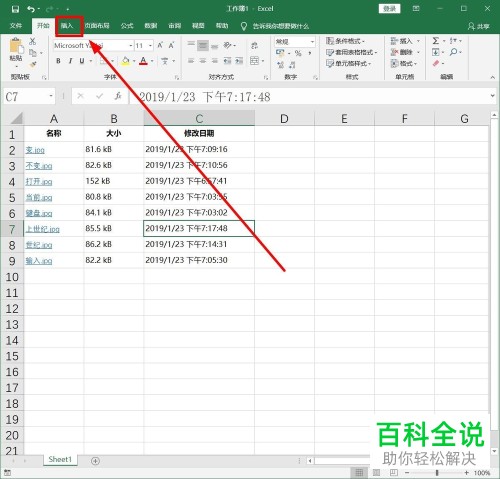
3. 第三步在【插入】菜单栏中,根据下图箭头所指,点击【插图】图标。
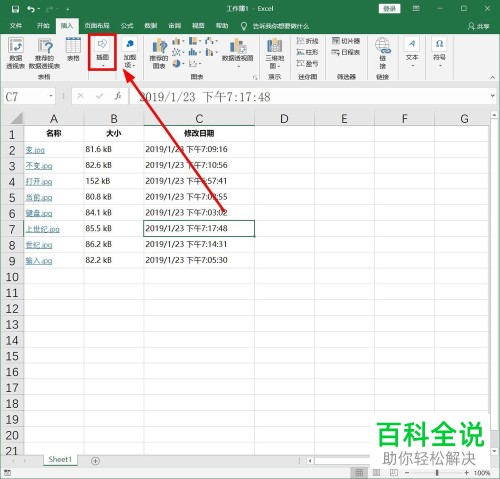
4. 第四步在展开的下拉列表中,根据下图箭头所指,点击【屏幕截图】选项。
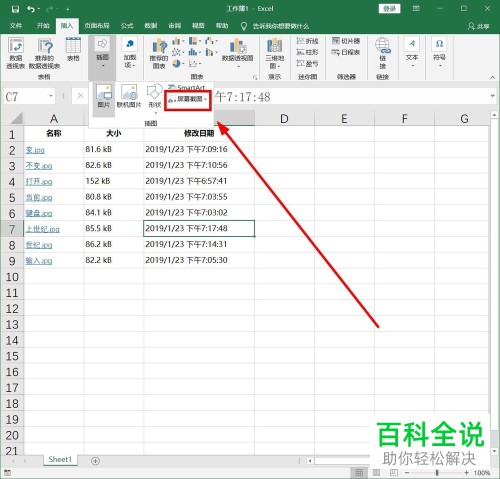
5. 第五步在展开的下拉列表中,按照需求选择【可用的视窗、屏幕剪辑】。根据下图箭头所指,小编以桌面其他窗口为例。

6. 第六步根据下图箭头所指,成功在文档中插入窗口截图。
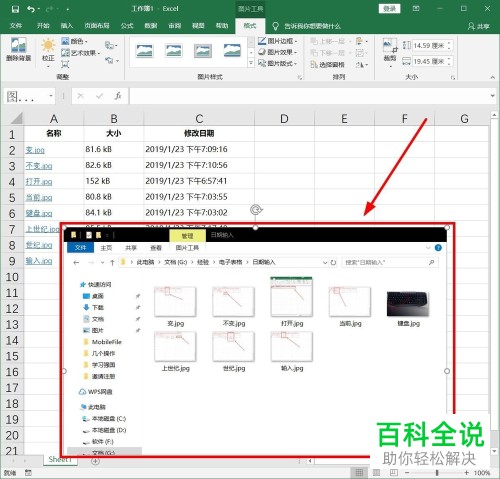
7. 第七步根据下图箭头所指,还可以点击【屏幕剪辑】选项。
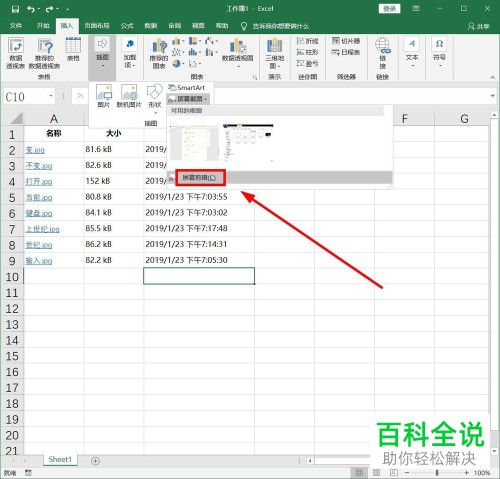
8. 最后先按照需求绘制截图区域,接着根据下图箭头所指,成功剪辑屏幕。
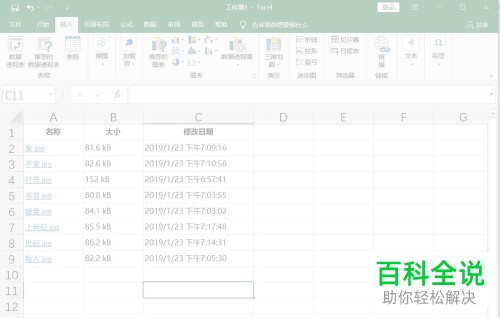

以上就是怎么使用Excel屏幕截图功能的方法。
赞 (0)

